硬盘磁盘阵列RAID的完整安装过程
磁盘阵列配置安装

RAID磁盘阵列|1|1据统计60%的企业关键数据都存储在企业内部员工的PC机和笔记本电脑上。
对这部分的数据的存储管理及备份管理本应是一个重要问题,但因为用户过于分散及管理工作过于琐碎等原因,反而疏忽了对这些机器上的数据的管理,由于各种原因造成数据丢失。
磁盘阵列的使用方式根据具体需求的不同,连接和配置的方式可谓是多种多样,都具有各自的特点和功能。
本方案将采用IBM DS4200 磁盘阵列柜为模型,列举目前最具代表性的配置安装方式供客户参考。
磁盘阵列配置安装典型用户网络结构:2.1连接示意图如下:如图所示,公司、学校。
内网有文件服务器1台、WEB 服务器1台、OA 服务器一台、MIS 服务器1台、SQL 数据库服务器1台、共有办公电脑X 台左右客户需求:1. 公司,学校。
需对企业局域网内的PC及工作站终端重要数据备份至服务器2. 将服务器上的数据备份到磁盘阵列3. 服务器系统备份、重要PC系统备份4. 保证公司文件资料的安全性硬件需求:1. 服务器一台2. 磁盘阵列柜一台综合分析:此方案硬件连接方便,只需增加存储设备,和一台服务器就能建立硬件平台,成本小且组建迅速。
典型用户网络结构是目前大多数企业公司现行的网络结构,增加此方案中磁盘阵列容易实现,能满足客户的多重基本需求,有立竿见影的作用且使用效率高,硬件方面设备维护简单,数据集中管理,唯独各种数据(邮件,myserver等)的备份都需要手动操作。
但可以使用恰当的软件弥补该缺点,智能自动备份各种数据2.2双机热备方案:根据ds4300磁盘阵列具有双控制卡的特定本节采用全冗余建议方案采用2 台IBM p5 520 服务器运行应用,分别运行HACMP 软件,保证系统的高可靠性。
采用2 台2005 -H08 光纤交换机建立存储局域网环境,分别连接两台p5 520 服务器和磁盘阵列。
2 台光纤交换机可以避免单点故障。
采用IBM DS4300 保证数据存储的可靠性和读取效率。
磁盘阵列RAID的建立和系统安装(图解)

磁盘阵列RAID的建立和系统安装(图解)SATA和RAID在提升硬盘性能方面,确实给用户带来新的性能。
目前Intel、VIA、NVIDIA在各自的芯片组里都加入了SATA和RAID 功能.所以这里偶转帖一个用NVIDIA的RAID做了图,供大家参考。
以后会陆续转帖INTEL和VIA的RAID图片供大家参考。
1、BIOS设置和RAID设置nForce系列芯片组的BIOS里有关SATA和RAID的设置选项有两处,都在Integrated Peripherals(整合周边)菜单内。
SATA的设置项:Serial-ATA,设定值有[Enabled], [Disabled]。
这项的用途是开启或关闭板载Serial-ATA控制器。
使用SATA硬盘必须把此项设置为[Enabled]。
如果不使用SATA硬盘可以将此项设置为[Disabled],可以减少占用的中断资源。
RAID的设置项在Integrated Peripherals/Onboard Device(板载设备)菜单内,光标移到Onboard Device,按<Enter>进入如子菜单:其中RAID Config就是RAID配置选项,光标移到RAID Config,按<Enter>就进入如RAID配置菜单:菜单的第一项IDE RAID是确定是否设置RAID,设定值有[Enabled], [Disabled]。
如果不做RAID,就保持缺省值[Disabled],此时下面的选项是不可设置的灰色。
如果做RAID就选择[Enabled],这时下面的选项才变成可以设置的黄色。
IDE RAID下面是4个IDE (PATA)通道,再下面是SATA通道。
nForce2芯片组是2个SATA 通道,nForce3/4芯片组是4个SATA通道。
可以根据你自己的意图设置,准备用哪个通道的硬盘做RAID,就把那个通道设置为[Enabled]。
下图是设置实例,设置主通道的主盘和副通道的副盘做RAID:设置完成就可退出保存BIOS设置,重新启动。
安装服务器磁盘阵列地步骤
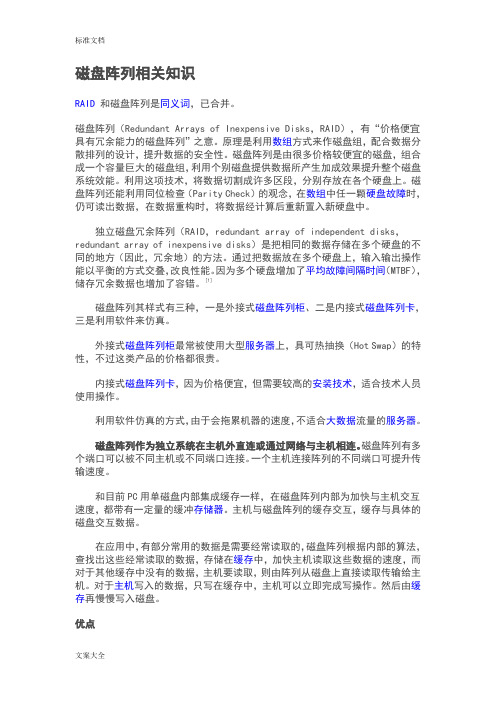
磁盘阵列相关知识RAID和磁盘阵列是同义词,已合并。
磁盘阵列(Redundant Arrays of Inexpensive Disks,RAID),有“价格便宜具有冗余能力的磁盘阵列”之意。
原理是利用数组方式来作磁盘组,配合数据分散排列的设计,提升数据的安全性。
磁盘阵列是由很多价格较便宜的磁盘,组合成一个容量巨大的磁盘组,利用个别磁盘提供数据所产生加成效果提升整个磁盘系统效能。
利用这项技术,将数据切割成许多区段,分别存放在各个硬盘上。
磁盘阵列还能利用同位检查(Parity Check)的观念,在数组中任一颗硬盘故障时,仍可读出数据,在数据重构时,将数据经计算后重新置入新硬盘中。
独立磁盘冗余阵列(RAID,redundant array of independent disks,redundant array of inexpensive disks)是把相同的数据存储在多个硬盘的不同的地方(因此,冗余地)的方法。
通过把数据放在多个硬盘上,输入输出操作能以平衡的方式交叠,改良性能。
因为多个硬盘增加了平均故障间隔时间(MTBF),储存冗余数据也增加了容错。
[1]磁盘阵列其样式有三种,一是外接式磁盘阵列柜、二是内接式磁盘阵列卡,三是利用软件来仿真。
外接式磁盘阵列柜最常被使用大型服务器上,具可热抽换(Hot Swap)的特性,不过这类产品的价格都很贵。
内接式磁盘阵列卡,因为价格便宜,但需要较高的安装技术,适合技术人员使用操作。
利用软件仿真的方式,由于会拖累机器的速度,不适合大数据流量的服务器。
磁盘阵列作为独立系统在主机外直连或通过网络与主机相连。
磁盘阵列有多个端口可以被不同主机或不同端口连接。
一个主机连接阵列的不同端口可提升传输速度。
和目前PC用单磁盘内部集成缓存一样,在磁盘阵列内部为加快与主机交互速度,都带有一定量的缓冲存储器。
主机与磁盘阵列的缓存交互,缓存与具体的磁盘交互数据。
在应用中,有部分常用的数据是需要经常读取的,磁盘阵列根据内部的算法,查找出这些经常读取的数据,存储在缓存中,加快主机读取这些数据的速度,而对于其他缓存中没有的数据,主机要读取,则由阵列从磁盘上直接读取传输给主机。
富士通磁盘阵列安装

富士通磁盘阵列安装磁盘阵列简易安装指导1、前面板2、后面板3、配置阵列3.1登录阵列用交叉线连接笔记本网口和存储的MNT口。
修改笔记本网卡IP和存储IP为同一网段,笔记本电脑或配置终端上必须安装JRE1.5.0_12以上版本。
打开IE浏览器,输入默认IP地址http://192.168.1.1,如果IP被修改了,那么使用修改后的IP登录。
点击黑色的ETERNUS2000标题,出现Java引导界面,点击“是”点击“运行”继续点击“运行”此处点击“否”出现登录界面输入用户名和密码用于日常管理和维护的账号为“root”密码也是“root”用于配置raid,故障检测的账号为“f。
ce”,密码是每台机器机身铭牌上的check code 加sn的组合登录进入java配置界面,默认会出现配置向导,一般采用手工配置,所以可以关闭此向导3.2修改系统时间新安装的机器,需要先修改系统时间。
点击setting标签,在弹出页面中选择SYSTEM-DATE and TIME修改系统时间为当地时间。
3.3查看系统状态点击system菜单,可以看到存储上的各个部件状态如下图的状态表示该存储没有进行任何raid配置,且各个部件状态都正常。
3.4创建RAID GROUP点击raid group标签,在右边的菜单按钮中点击“create”,开始创建一个raid group在弹出的页面中,点击下面所示按钮,添加一个raid group填入name,raid level,所属cm(一般为自动),然后点击“browses”,选择放入raid group 里面的硬盘。
点击next,进入setp2确认配置,在disk框里可以查看选择的信息。
确认后点击“finish”3.5指定HotSpare盘在raid group标签下点击hotspare按钮,选择其中一块硬盘作为HS盘(前四块硬盘为系统盘,不可选)3.5创建VOLUME点击volumes标签,在右边的菜单按钮中点击“create”,开始创建一个volume选择在哪个raid group上创建volume在右边对话框填入volume name,容量大小,数量,然后点击下图所示按钮,注册一个volume,继续填写右边对话框,并点击此按钮可以注册多个volume,直至raid group的空间用尽。
磁盘阵列安装方法

磁盘阵列安装方法一、磁盘阵列的概念和作用磁盘阵列(Redundant Array of Independent Disks,简称RAID)是将多个硬盘组合在一起,通过数据分段、校验和冗余等技术实现数据的高效存储和保护。
磁盘阵列可以提供更高的数据存储容量、更快的数据传输速度和更可靠的数据安全性,被广泛应用于服务器、工作站和企业级存储系统等领域。
二、选择合适的磁盘阵列类型根据具体需求和预算,选择合适的磁盘阵列类型是非常重要的。
常见的磁盘阵列类型包括RAID 0、RAID 1、RAID 5、RAID 6和RAID 10等。
不同的RAID类型具有不同的特点和适用场景,例如RAID 0提供了更高的读写性能,但没有冗余备份;RAID 1通过镜像技术实现数据冗余,但存储容量较低;RAID 5通过分布式校验实现数据冗余,并兼具存储容量和读写性能等方面的平衡。
三、准备磁盘和硬件设备在安装磁盘阵列之前,需要准备好相应的硬盘和硬件设备。
确保硬盘的接口类型和阵列控制器相匹配,同时注意硬盘的容量和数量是否满足所需的存储空间。
此外,还需要确认服务器或主机的电源和散热系统是否能够支持额外的硬盘阵列设备。
四、安装磁盘阵列控制器磁盘阵列控制器是实现磁盘阵列功能的关键设备,它负责管理和控制多个硬盘的数据读写、校验和冗余等操作。
根据具体的服务器或主机型号,选择相应的磁盘阵列控制器,并按照说明书的指引将其安装到对应的插槽上。
确保插槽与控制器的接口类型匹配,并注意插槽的定位和固定方式。
五、连接硬盘和电源线将准备好的硬盘插入到磁盘阵列控制器提供的硬盘插槽上,并正确连接数据线和电源线。
根据硬盘的接口类型,选择合适的数据线进行连接,例如SATA、SAS或SCSI等。
注意插头与插槽的方向,确保连接牢固可靠。
同时,根据硬盘的电源需求,连接相应的电源线,并确保电源供应稳定可靠。
六、配置磁盘阵列在硬件连接完成后,需要通过相应的软件工具或BIOS界面对磁盘阵列进行配置。
硬盘磁盘阵列RAID的完整安装过程
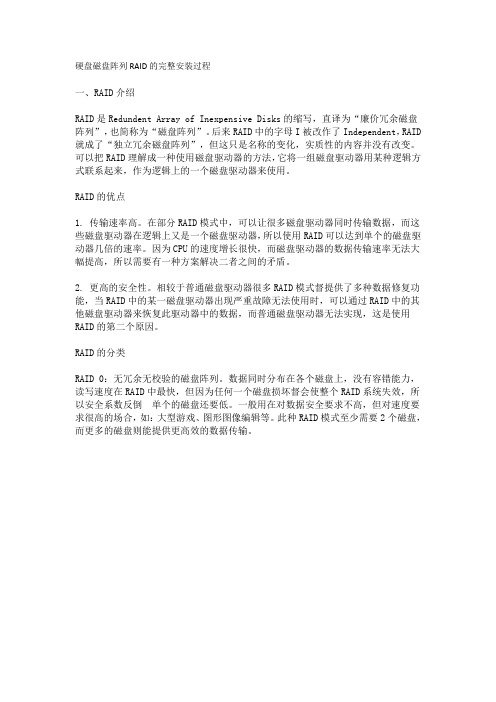
硬盘磁盘阵列RAID的完整安装过程一、RAID介绍RAID是Redundent Array of Inexpensive Disks的缩写,直译为“廉价冗余磁盘阵列”,也简称为“磁盘阵列”。
后来RAID中的字母I被改作了Independent,RAID 就成了“独立冗余磁盘阵列”,但这只是名称的变化,实质性的内容并没有改变。
可以把RAID理解成一种使用磁盘驱动器的方法,它将一组磁盘驱动器用某种逻辑方式联系起来,作为逻辑上的一个磁盘驱动器来使用。
RAID的优点1. 传输速率高。
在部分RAID模式中,可以让很多磁盘驱动器同时传输数据,而这些磁盘驱动器在逻辑上又是一个磁盘驱动器,所以使用RAID可以达到单个的磁盘驱动器几倍的速率。
因为CPU的速度增长很快,而磁盘驱动器的数据传输速率无法大幅提高,所以需要有一种方案解决二者之间的矛盾。
2. 更高的安全性。
相较于普通磁盘驱动器很多RAID模式督提供了多种数据修复功能,当RAID中的某一磁盘驱动器出现严重故障无法使用时,可以通过RAID中的其他磁盘驱动器来恢复此驱动器中的数据,而普通磁盘驱动器无法实现,这是使用RAID的第二个原因。
RAID的分类RAID 0:无冗余无校验的磁盘阵列。
数据同时分布在各个磁盘上,没有容错能力,读写速度在RAID中最快,但因为任何一个磁盘损坏督会使整个RAID系统失效,所以安全系数反倒单个的磁盘还要低。
一般用在对数据安全要求不高,但对速度要求很高的场合,如:大型游戏、图形图像编辑等。
此种RAID模式至少需要2个磁盘,而更多的磁盘则能提供更高效的数据传输。
RAID 1:镜象磁盘阵列。
每一个磁盘督有一个镜像磁盘,镜像磁盘随时保持与原磁盘的内容一致。
RAID1具有最高的安全性,但只有一半的磁盘空间被用来存储数据。
主要用在对数据安全性要求很高,而且要求能够快速恢缸损坏的数据的场合。
此种RAID模式每组仅需要2个磁盘。
RAID 0+1:从其名称上就可以看出,它把RAID0和RAID1技术结合起来,数据除分布在多个磁盘上外,每个磁盘督有其物理镜像盘,提供全冗余能力,允许一个以下磁盘故障,而不影响数据可用性,并具有快速读写能力。
RAID 01组建详细教程(图文简单教程)
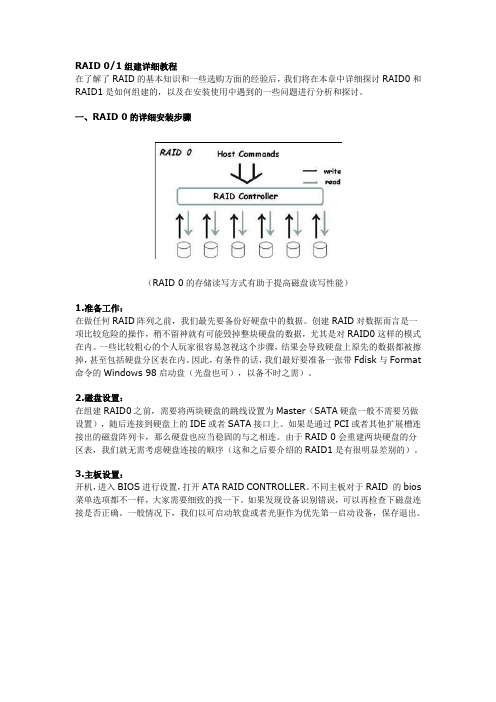
RAID 0/1组建详细教程在了解了RAID的基本知识和一些选购方面的经验后,我们将在本章中详细探讨RAID0和RAID1是如何组建的,以及在安装使用中遇到的一些问题进行分析和探讨。
一、RAID 0的详细安装步骤(RAID 0的存储读写方式有助于提高磁盘读写性能)1.准备工作:在做任何RAID阵列之前,我们最先要备份好硬盘中的数据。
创建RAID对数据而言是一项比较危险的操作,稍不留神就有可能毁掉整块硬盘的数据,尤其是对RAID0这样的模式在内。
一些比较粗心的个人玩家很容易忽视这个步骤,结果会导致硬盘上原先的数据都被擦掉,甚至包括硬盘分区表在内。
因此,有条件的话,我们最好要准备一张带Fdisk与Format 命令的Windows 98启动盘(光盘也可),以备不时之需)。
2.磁盘设置:在组建RAID0之前,需要将两块硬盘的跳线设置为Master(SATA硬盘一般不需要另做设置),随后连接到硬盘上的IDE或者SATA接口上。
如果是通过PCI或者其他扩展槽连接出的磁盘阵列卡,那么硬盘也应当稳固的与之相连。
由于RAID 0会重建两块硬盘的分区表,我们就无需考虑硬盘连接的顺序(这和之后要介绍的RAID1是有很明显差别的)。
3.主板设置:开机,进入BIOS进行设置,打开ATA RAID CONTROLLER。
不同主板对于RAID 的bios 菜单选项都不一样,大家需要细致的找一下。
如果发现设备识别错误,可以再检查下磁盘连接是否正确。
一般情况下,我们以可启动软盘或者光驱作为优先第一启动设备,保存退出。
(开机时可以在post界面看到raid设备的基本信息,以及进入设置菜单的快捷键)4.RAID 0设置:重新开机后,2颗硬盘会在POST界面后被南桥芯片或者板载RAID芯片所识别,这个时候应该快速按下快捷键,不同规格的RAID 卡有其特定的进入命令或方式(如“Ctrl”+“H”或者“Ctrl”+“I”)。
(在设置RAID0后,会有红色警告窗口弹出,提示2个硬盘上的所有数据将被删除)进入RAID BIOS设置界面后第一个要做的工作就是选择“Create RAID”创建RAID阵列。
磁盘阵列卡的安装方法
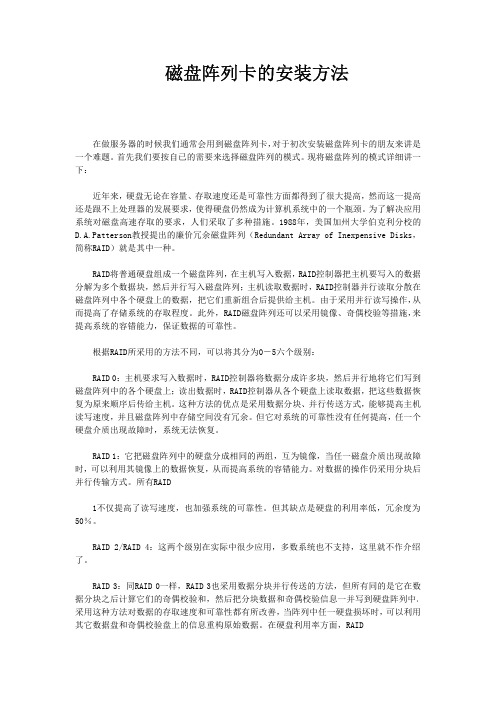
磁盘阵列卡的安装方法在做服务器的时候我们通常会用到磁盘阵列卡,对于初次安装磁盘阵列卡的朋友来讲是一个难题。
首先我们要按自已的需要来选择磁盘阵列的模式。
现将磁盘阵列的模式详细讲一下:近年来,硬盘无论在容量、存取速度还是可靠性方面都得到了很大提高,然而这一提高还是跟不上处理器的发展要求,使得硬盘仍然成为计算机系统中的一个瓶颈。
为了解决应用系统对磁盘高速存取的要求,人们采取了多种措施。
1988年,美国加州大学伯克利分校的D.A.Patterson教授提出的廉价冗余磁盘阵列(Redundant Array of Inexpensive Disks,简称RAID)就是其中一种。
RAID将普通硬盘组成一个磁盘阵列,在主机写入数据,RAID控制器把主机要写入的数据分解为多个数据块,然后并行写入磁盘阵列;主机读取数据时,RAID控制器并行读取分散在磁盘阵列中各个硬盘上的数据,把它们重新组合后提供给主机。
由于采用并行读写操作,从而提高了存储系统的存取程度。
此外,RAID磁盘阵列还可以采用镜像、奇偶校验等措施,来提高系统的容错能力,保证数据的可靠性。
根据RAID所采用的方法不同,可以将其分为0-5六个级别:RAID0:主机要求写入数据时,RAID控制器将数据分成许多块,然后并行地将它们写到磁盘阵列中的各个硬盘上;读出数据时,RAID控制器从各个硬盘上读取数据,把这些数据恢复为原来顺序后传给主机。
这种方法的优点是采用数据分块、并行传送方式,能够提高主机读写速度,并且磁盘阵列中存储空间没有冗余。
但它对系统的可靠性没有任何提高,任一个硬盘介质出现故障时,系统无法恢复。
RAID1:它把磁盘阵列中的硬盘分成相同的两组,互为镜像,当任一磁盘介质出现故障时,可以利用其镜像上的数据恢复,从而提高系统的容错能力。
对数据的操作仍采用分块后并行传输方式。
所有RAID1不仅提高了读写速度,也加强系统的可靠性。
但其缺点是硬盘的利用率低,冗余度为50%。
RAID配置教程详解

RAID配置教程详解
RAID是Redundant Array of Independent(or Inexpensive)
Disks(冗余硬盘阵列)的缩写,它是一种高可靠的软件磁盘阵列技术,有效地提高了硬件、软件系统的数据读写性能及存储容量。
RAID可以将多块硬盘按指定的技术拼接成一个逻辑卷,具有更高的存储效率、更低的数据损坏风险,满足系统对高可靠性、高容量、高性能的要求。
1)安装驱动:在安装RAID硬件之前,需要先装驱动,为硬件与操作系统建立桥梁。
2)安装RAID硬件:将选购的RAID硬件安装到主机上,打开服务器箱,将RAID卡安装到主板上,安装完成后,关闭服务器箱,开机前检查硬件安装状况无误,再接入硬盘、电源线、数据线。
3)初始化RAID:硬件安装完成后,即可进入RAID控制器的管理界面,将存储磁盘分为一个或多个磁盘阵列,并可设定阵列的模式,如RAID0、RAID1、RAID5等,并设置磁盘阵列镜像、检查数据可靠性、设置热备份等。
4)安装系统:RAID硬件的设置完成后,可安装系统,安装时可以选择RAID驱动,安装完成后,系统会自动识别RAID阵列、磁盘,然后可正常使用。
5)数据备份:RAID数据必须定期备份,为了能够恢复RAID阵列,应定期备份重要数据,以免发生硬件故障时,系统数据失去。
IBM X系类RAID磁盘阵列及系统安装
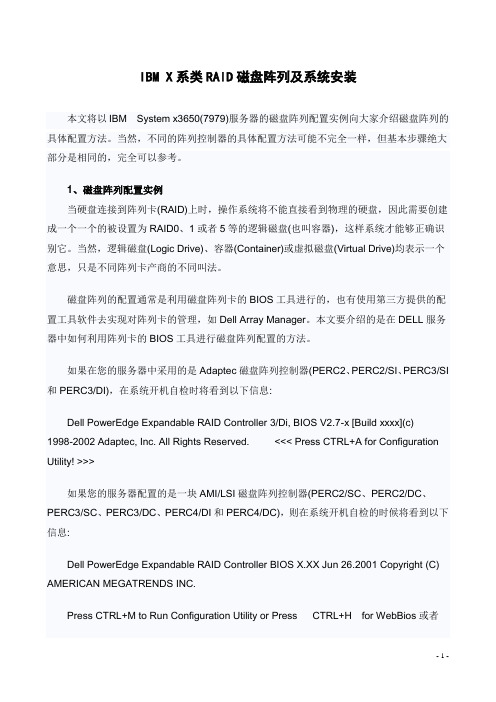
IBM X系类RAID磁盘阵列及系统安装本文将以IBM System x3650(7979)服务器的磁盘阵列配置实例向大家介绍磁盘阵列的具体配置方法。
当然,不同的阵列控制器的具体配置方法可能不完全一样,但基本步骤绝大部分是相同的,完全可以参考。
1、磁盘阵列配置实例当硬盘连接到阵列卡(RAID)上时,操作系统将不能直接看到物理的硬盘,因此需要创建成一个一个的被设置为RAID0、1或者5等的逻辑磁盘(也叫容器),这样系统才能够正确识别它。
当然,逻辑磁盘(Logic Drive)、容器(Container)或虚拟磁盘(Virtual Drive)均表示一个意思,只是不同阵列卡产商的不同叫法。
磁盘阵列的配置通常是利用磁盘阵列卡的BIOS工具进行的,也有使用第三方提供的配置工具软件去实现对阵列卡的管理,如Dell Array Manager。
本文要介绍的是在DELL服务器中如何利用阵列卡的BIOS工具进行磁盘阵列配置的方法。
如果在您的服务器中采用的是Adaptec磁盘阵列控制器(PERC2、PERC2/SI、PERC3/SI 和PERC3/DI),在系统开机自检时将看到以下信息:Dell PowerEdge Expandable RAID Controller 3/Di, BIOS V2.7-x [Build xxxx](c)1998-2002 Adaptec, Inc. All Rights Reserved. <<< Press CTRL+A for Configuration Utility! >>>如果您的服务器配置的是一块AMI/LSI磁盘阵列控制器(PERC2/SC、PERC2/DC、PERC3/SC、PERC3/DC、PERC4/DI和PERC4/DC),则在系统开机自检的时候将看到以下信息:Dell PowerEdge Expandable RAID Controller BIOS X.XX Jun 26.2001 Copyright (C) AMERICAN MEGATRENDS INC.Press CTRL+M to Run Configuration Utility or Press CTRL+H for WebBios或者PowerEdge Expandable RAID Controller BIOS X.XX Feb 03,2003 Copyright (C) LSI Logic Corp.Press CTRL+M to Run Configuration Utility or Press CTRL+H for WebBios下面对以上两种情况分别予以介绍。
RAID安装步骤

RAID安装步骤一.启动计算机,跳过第一个画面,画面提示你按ctrl+C时,同时按ctrl和C键,等一分钟后屏幕会进入设置RAID的画面。
如图一所示图一选择第一个选项进入第二个画面,如图二所示图二图二下面有三个选项,其中第一个选项RAID Properties是设置阵列的,第二个选项SAS Topelogy是查看阵列情况。
当我们打开第二个画面时候,会进入如下画面(图三),画面中的phy0和phy1就是主机中两个已经阵列的硬盘。
图三按ESC返回图二的画面,我们选择第一个选项(RAID Properties),按下回车键。
如果这个时候两个硬盘都没有阵列,系统会提示你设置阵列,让你是选择阵列方式1(RAID 1 VOL)还是阵列方式0(RAID 0 VOL)。
一般情况下我们选择方式一,按照提示设置阵列。
设置好阵列后会提示你保存设置,出线如图四画面,选择第二项Save changes then exut this menu.当阵列设置好后,如果返回再打开图三的画面时,会看到两个盘子(Phy0和Phy1)都在阵列中。
图四如果一个阵列中的硬盘损坏使用另外一个硬盘工作时,刚开机的时候要进入阵列设置里激活一下,在图二的画面中选择RAID Properties,进入图五画面,点击Activate Array,根据提示激活阵列,然后保存设置退出。
这样就能使用主机中的硬盘了。
当插入一个新硬盘时,要把阵列中硬盘的数据备份到新硬盘中,选择Synchronize RAID 1根据提示备份硬盘,如图六所示。
当status项到100%时备份完毕,备份一次需要5-6小时。
图五图六。
RAID Array WIN10安装教程(通用)

RAID Array WIN10安装教程(通用)一、简介本教程将指导您在Windows 10操作系统上安装RAID阵列。
RAID阵列是一种数据存储技术,通过将多个物理磁盘组合成一个虚拟磁盘来提高存储性能和冗余性。
二、准备工作在开始安装之前,请确保您已经具备以下条件:1. 一台运行Windows 10的计算机。
2. 至少两个硬盘,用于创建RAID阵列。
三、创建RAID阵列以下是创建RAID阵列的步骤:1. 打开计算机并进入BIOS设置界面。
2. 寻找"Storage"或"Advanced"选项,并进入该选项。
3. 找到"RAID Configuration"或类似选项,并进入该选项。
4. 在RAID Configuration界面,选择创建新的RAID阵列。
5. 选择要创建RAID的硬盘,并进行相应设置。
6. 选择RAID级别(如RAID 0、RAID 1等)和其他设置。
7. 完成上述步骤后,保存设置并退出BIOS。
四、安装Windows 10安装Windows 10操作系统时,请按照以下步骤进行:1. 将Windows 10安装媒体(如光盘或USB)插入计算机。
2. 重新启动计算机,并按下相应的按键进入启动菜单。
3. 选择从安装媒体启动计算机。
4. 在Windows 10安装程序中,选择所需的语言、时间和地区设置。
5. 点击"安装"按钮继续安装过程。
6. 在安装类型界面,选择"自定义安装"选项。
7. 选择虚拟磁盘(RAID阵列)作为安装目标,并点击"下一步"按钮。
8. 根据个人偏好,选择其他设置(如用户名、密码等)。
9. 点击"安装"按钮开始安装Windows 10操作系统。
10. 完成安装后,跟随屏幕指引进行后续设置。
五、总结通过按照本教程的步骤,您可以在Windows 10上成功安装RAID阵列。
手把手教你组装raid5及raid1磁盘阵列服务器【详细版】

也许一些刚刚玩服务器DIY的朋友一听到raid这个词就犯头晕,分不清楚到底说的是啥意思。
raid模式虽多,但以我的理解其实就是把2个以上的硬盘组合在一起,一块用,以达到更快的速度和更高的安全性,大家不需要了解太多raid模式,只要知道raid0、raid1和raid5就足够在服务器行业混饭了(其实什么也不知道照样混饭的人也很多),用唐华的大白话说,所谓raid0就是两块硬盘合成一块硬盘用,例如两个80G的硬盘,做成raid0模式,就变成一块160G的大硬盘,理论上硬盘传输速度也加倍,但是这种模式安全性很低,一旦一个硬盘坏了,两个硬盘里的所有数据都会报销,因此服务器上最好不用这种模式。
所谓raid1就是两块硬盘互相做同步备份(镜像),例如两块80G的硬盘,做成raid1模式,总容量还是80G没变化,硬盘传输速度也没变化,但是两个硬盘里的数据保持同步,完全一样,一旦其中一个硬盘坏了,靠另一个硬盘,服务器依然能正常运行,这种模式很安全,所以现在很多中低端服务器采取这种raid模式,这种模式简单实用,用不高的硬件成本即可实现,我很喜欢。
至于raid5,则过去一直是高档服务器的专利,即使是在今天,你翻翻许多名牌服务器的价目表,在1-2万元的产品里也很难觅到raid5的身影,采用raid5可以兼顾raid0的速度、容量和raid1的安全性,是个听起来很完美的磁盘阵列方案。
硬件raid5组建:最近又亲手给一个朋友组装了一台采用双核心P4 820D处理器的8硬盘的1U机架式存储型服务器,在组装过程中,分别组建了硬件Raid5和软件Raid5的磁盘阵列,过程很值得玩味,现在写出详细的设置过程,以期抛砖引玉,给大家带来更多一点启发。
首先将服务器组装好,然后给硬盘插上SATA的数据线,插入主板上的四个SATA接口,用并口线连接好我的LG刻录机当光驱用,这个主板只提供了1个并口IDE接口用来接光驱正好,连上显示器、键盘、鼠标,开机测试,启动顺利,按DEL键进入bios。
磁盘阵列配置全程解(图)

在AIM/LSI磁盘阵列控制器上创建Logical Drive(逻辑磁盘)注意:请预先备份您服务器上的数据,配置磁盘阵列的过程将会删除您的硬盘上的所有数据!整个磁盘阵列配置过程与上面介绍的在Adaptec磁盘阵列控制器上创建容器的方法类似。
具体如下:第1步,在开机自检过程中,出现如(图11)所示提示时,按下“Control+M”组合键,进入如(图12)所示的RAID的配置界面。
第2步,按任意键继续,继续进入如(图13)所示管理主菜单(Management Menu)配置界面。
选中“Configure”选项,然后按回车键,即弹出下级子菜单,如(图14)所示。
第3步,如果需要重新配置一个RAID,请选中“New Configuration”;如果已经存在一个可以使用的逻辑磁盘,请选中“View/Add Configuration”,并按回车键。
在此,我们以新建磁盘阵列为例进行介绍。
选择“New Configuration”选项。
按回车键后,弹出一个小对话框,如(图15)所示。
第4步,选择“YES”项,并按回车键,进入如(图16)所示配置界面。
使用空格键选中准备要创建逻辑磁盘的硬盘,当该逻辑磁盘里最后的一个硬盘被选中后,按回车键。
图16 点击看大图第5步,如果您的服务器中的阵列卡类型是PERC4 DI/DC,此时在回车后,将显示如(图17)所示配置界面,否则请直接赶往第7步。
图17 点击看大图第6步,按空格键选择阵列跨接信息,例如Span-1(跨接-1),出现在阵列框内。
可以创建多个阵列,然后选择将其跨接。
第7步,按“F10”键配置逻辑磁盘。
选择合适的RAID类型,其余接受默认值。
选中“Accept”,并按回车键确认,即弹出如(图18)所示的最终配置信息提示框。
图18 点击看大图第8步,刚创建的逻辑磁盘需要经过初始化才能使用。
按ESC 键返回到如(图13)所示的主菜单,选中“Initialize”选项,并按回车键,进入如(图19)所示初始化逻辑磁盘界面。
磁盘阵列安装终极图文教程
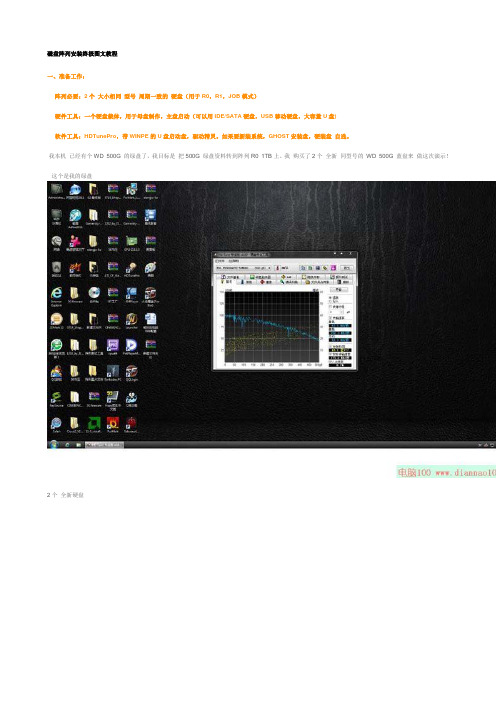
磁盘阵列安装终极图文教程一、准备工作:阵列必要:2个大小相同型号周期一致的硬盘(用于R0,R1,JOB模式)硬件工具:一个硬盘载体,用于母盘制作,主盘启动(可以用IDE/SATA硬盘,USB移动硬盘,大容量U盘)软件工具:HDTunePro,带WINPE的U盘启动盘,驱动精灵。
如果要新装系统,GHOST安装盘,硬装盘自选。
我本机已经有个WD 500G 的绿盘了,我目标是把500G 绿盘资料转到阵列R0 1TB上。
我购买了2个全新同型号的WD 500G 蓝盘来做这次演示!这个是我的绿盘2个全新硬盘二、安装组建篇1.硬件阵列的组建:阵列我以前就说过是主板带的硬盘模式而已。
组建硬件阵列第一步:接上2个全新的WD 500G 蓝盘。
第2步:进入主板BIOS设置界面,找到硬盘模式相关设置,设置完成保存退出重启!看到没有Storage Configuration,点击进入由于主板支持单独定义2组SATA硬盘1-4 5-6两组本次使用的主启动盘是SATA的原因在这里有些主板不能这样单独设置的话请使用其他介质!正确的设置BIOS 1-4 阵列模式5-6 IDE模式对应硬盘也要在主板相应的编号接口上插好哦搜集整理:电脑实用技巧&实用绿色破解软件电脑100 第3步:进入阵列参数设置阵列类型保存BIOS退出重启后将出现下面的画面记住按CRTL+F 这2个键进入设置!阵列功能主界面有4个选项:1.查看阵列。
2.组建功能。
3。
删除类 4.控制设置我们这里需要用到的是第2个:LD VIEW/LD DEFINE MENU 点进入出现如下界面如何创建阵列呢同学需要注意下面这里的提示:< CTRL+C > Define LD 这个就是创建阵列的操作界面了!!进入阵列创建模式的菜单操作指令最下面都有《上下》选择《空格》修改。
2个硬盘可以创建阵列0 、1、JBOD 这三个模式,通常我们选择RO R1 这2个JOB那个无视了,这个JBOD 模式等于2个硬盘“无缝焊接” 第一个装满了装第2个!!正确的RO 设置注意128K Y Y 2个下图搜集整理:电脑实用技巧&实用绿色破解软件电脑100 设置完成保存弹出一个界面这个界面说的是:要给这个阵列命名就再按Ctrl+Y 不需要名字的话就任意键下一步按照提示保存退出组建完成重启后提示是这样的(我取了个名字1TB )第4步安装系统首先说明这里安装如果使用常规手段必然导致的结果是系统不能识别阵列蓝屏!所以我们换个角度让系统识别阵列(就是如何在系统启动的时候就有驱动可用)接上原来的WD 绿盘插在SATA 5-6 这组上进BIOS 设置硬盘启动优先启动WD 绿盘搜集整理:电脑实用技巧&实用绿色破解软件电脑100 以上操作后进入绿盘上原来的WIN7 系统嘿嘿就会提示这个东西啦有同学以前装过完整驱动的话当然这个时候是可以加载到的,有同学没有装过会提示安装不成功怎么办呢!!看吧感谢驱动精灵驱动人生这2款超好用的软件驱动完整后阵列就可以看到了这里可以不用分区什么的,如何系统到阵列我们下面讲.(注意这里必须保证能在系统下看到阵列。
RAID5安装全步骤解析
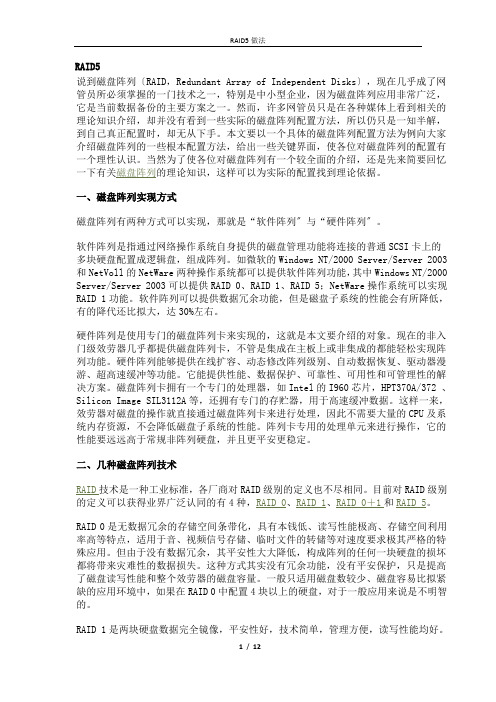
RAID5说到磁盘阵列〔RAID,Redundant Array of Independent Disks〕,现在几乎成了网管员所必须掌握的一门技术之一,特别是中小型企业,因为磁盘阵列应用非常广泛,它是当前数据备份的主要方案之一。
然而,许多网管员只是在各种媒体上看到相关的理论知识介绍,却并没有看到一些实际的磁盘阵列配置方法,所以仍只是一知半解,到自己真正配置时,却无从下手。
本文要以一个具体的磁盘阵列配置方法为例向大家介绍磁盘阵列的一些根本配置方法,给出一些关键界面,使各位对磁盘阵列的配置有一个理性认识。
当然为了使各位对磁盘阵列有一个较全面的介绍,还是先来简要回忆一下有关磁盘阵列的理论知识,这样可以为实际的配置找到理论依据。
一、磁盘阵列实现方式磁盘阵列有两种方式可以实现,那就是“软件阵列〞与“硬件阵列〞。
软件阵列是指通过网络操作系统自身提供的磁盘管理功能将连接的普通SCSI卡上的多块硬盘配置成逻辑盘,组成阵列。
如微软的Windows NT/2000 Server/Server 2003和NetVoll的NetWare两种操作系统都可以提供软件阵列功能,其中Windows NT/2000 Server/Server 2003可以提供RAID 0、RAID 1、RAID 5;NetWare操作系统可以实现RAID 1功能。
软件阵列可以提供数据冗余功能,但是磁盘子系统的性能会有所降低,有的降代还比拟大,达30%左右。
硬件阵列是使用专门的磁盘阵列卡来实现的,这就是本文要介绍的对象。
现在的非入门级效劳器几乎都提供磁盘阵列卡,不管是集成在主板上或非集成的都能轻松实现阵列功能。
硬件阵列能够提供在线扩容、动态修改阵列级别、自动数据恢复、驱动器漫游、超高速缓冲等功能。
它能提供性能、数据保护、可靠性、可用性和可管理性的解决方案。
磁盘阵列卡拥有一个专门的处理器,如Intel的I960芯片,HPT370A/372 、Silicon Image SIL3112A等,还拥有专门的存贮器,用于高速缓冲数据。
RAID 1 阵列安装方法

IBM X3650是一台前几年买的服务器,两块146G硬盘做的RAID1,主要用途就是做财务软件服务器和文件服务器用。
前阵子机器总是无故死机,经查是其中一块硬盘故障,无法正常工作,后经询修改复一块硬盘的费用比买一块新硬盘还高。
于是就决定买一块同型号新硬盘。
上次做RAID1那是几年的事,操作步骤基本忘光,于是从网上google、baidu了很久,发现说的很多,但是不明了,于是把更换硬盘的过程记录,给需要的朋友做个参考。
更换硬盘其实很简单,就是两步:第一步,安装硬盘,第二步,设置硬盘。
下边详细说说。
安装硬盘我们的服务器是使用SERVERAID 8K-1做的RAID1(RAID1中小型企业服务器备份比较合适的方案,数据安全性相对较高、运行速度还可以,费用还可以接收。
就是硬盘容量是原来的二分之一。
其它RAID方式请google)。
关于是否热插拔硬盘的问题,我关机插拔硬盘、开机状态插拔硬盘都试过,应该都没有关系,不然为啥还要花那么多钱买服务器硬盘呢。
基本就是插入硬盘后,硬盘绿灯会闪两下,之后就没有动静。
如果你会把硬盘插入服务器,看到绿灯闪两下,那么这一步就完成了。
设置硬盘根据上一步操作的把硬盘插入到服务器上,你肯定会有一个疑问,这个硬盘到底有没有工作呢,你也肯定看出问题了,就是原来的一块硬盘在旁边的嘎嘎的叫着,而新插入的硬盘安静地有点可怕,什么动静都没有。
那么可以肯定你的新插入的硬盘还没有工作。
该怎么样让他工作呢,请各位注意向下看。
(1)如何进入ServeRAID管理界面开机运行程序出现如下提示,按提示操作按<Ctrl+A>组合键,如下:(2)格式化新硬盘进入界面后就会看到一个蓝色的背景,上有提示Options几个选项。
选择“Array Configuration Utility”,进入如下界面:选择“Initialize Drives”,即格式化硬盘。
你会看到有两块硬盘,包括一块原来的硬盘和一块我们刚插入的硬盘,这时候就要小心,因为你不知道哪块是你刚插入的硬盘,哪块是原来的。
centos7RAID磁盘阵列卡驱动安装图文教程

centos7RAID磁盘阵列卡驱动安装图文教程
解决方案
本方案可以支持centos7版本
UEFI模式
选择“Install CentOS Linux7”,然后按“e”键。
选择添加“linux dd”,然后按“Ctrl+x”启动。
进入如下图。
虚拟光驱弹出系统镜像,根据服务器实际配置,插入驱动ISO,如下图输入“r”回车刷新,再输入“1”回车,可看到挂载的驱动镜像,输入“1”回车选择驱动,再输入“c”回车加载驱动。
虚拟光驱弹出驱动镜像,插入CentOS7系统ISO,如下图输入“r”
回车刷新,再输入“c”回车。
参考UEFI模式,继续操作系统安装的后续操作。
Legacy模式
如下图选择“Install CentOS Linux7”,然后按“Tab”键添加
linuxdd。
进入如下图所示界面。
虚拟光驱弹出系统镜像,根据服务器实际配置,插入驱动ISO,如下图输入“r”回车刷新,再输入“1”回车,可看到挂载的驱动镜
像,输入“1”回车选择驱动,再输入“c”回车加载驱动。
虚拟光驱弹出系统镜像,根据服务器实际配置,插入驱动ISO,如下图输入“r”回车刷新,再输入“1”回车,可看到挂载的驱动镜像,输入“1”回车选择驱动,再输入“c”回车加载驱动。
参考Legacy模式,继续操作系统安装的后续操作。
- 1、下载文档前请自行甄别文档内容的完整性,平台不提供额外的编辑、内容补充、找答案等附加服务。
- 2、"仅部分预览"的文档,不可在线预览部分如存在完整性等问题,可反馈申请退款(可完整预览的文档不适用该条件!)。
- 3、如文档侵犯您的权益,请联系客服反馈,我们会尽快为您处理(人工客服工作时间:9:00-18:30)。
硬盘磁盘阵列RAID的完整安装过程一、RAID介绍RAID是Redundent Array of Inexpensive Disks的缩写,直译为“廉价冗余磁盘阵列”,也简称为“磁盘阵列”。
后来RAID中的字母I被改作了Independent,RAID 就成了“独立冗余磁盘阵列”,但这只是名称的变化,实质性的内容并没有改变。
可以把RAID理解成一种使用磁盘驱动器的方法,它将一组磁盘驱动器用某种逻辑方式联系起来,作为逻辑上的一个磁盘驱动器来使用。
RAID的优点1. 传输速率高。
在部分RAID模式中,可以让很多磁盘驱动器同时传输数据,而这些磁盘驱动器在逻辑上又是一个磁盘驱动器,所以使用RAID可以达到单个的磁盘驱动器几倍的速率。
因为CPU的速度增长很快,而磁盘驱动器的数据传输速率无法大幅提高,所以需要有一种方案解决二者之间的矛盾。
2. 更高的安全性。
相较于普通磁盘驱动器很多RAID模式督提供了多种数据修复功能,当RAID中的某一磁盘驱动器出现严重故障无法使用时,可以通过RAID中的其他磁盘驱动器来恢复此驱动器中的数据,而普通磁盘驱动器无法实现,这是使用RAID的第二个原因。
RAID的分类RAID 0:无冗余无校验的磁盘阵列。
数据同时分布在各个磁盘上,没有容错能力,读写速度在RAID中最快,但因为任何一个磁盘损坏督会使整个RAID系统失效,所以安全系数反倒单个的磁盘还要低。
一般用在对数据安全要求不高,但对速度要求很高的场合,如:大型游戏、图形图像编辑等。
此种RAID模式至少需要2个磁盘,而更多的磁盘则能提供更高效的数据传输。
RAID 1:镜象磁盘阵列。
每一个磁盘督有一个镜像磁盘,镜像磁盘随时保持与原磁盘的内容一致。
RAID1具有最高的安全性,但只有一半的磁盘空间被用来存储数据。
主要用在对数据安全性要求很高,而且要求能够快速恢缸损坏的数据的场合。
此种RAID模式每组仅需要2个磁盘。
RAID 0+1:从其名称上就可以看出,它把RAID0和RAID1技术结合起来,数据除分布在多个磁盘上外,每个磁盘督有其物理镜像盘,提供全冗余能力,允许一个以下磁盘故障,而不影响数据可用性,并具有快速读写能力。
但是RAID0+1至少需要4个磁盘才能组建。
RAID 5:无独立校验盘的奇偶校验磁盘阵列。
同样采用奇偶校验来检查错误,但没有独立的校验盘,而是使用了一种特殊的算法,可以计算出任何一个带区校验块的存放位置。
这样就可以确保任何对校验块进行的读写操作督会在所有的RAID磁盘中进行均衡,既提高了系统可靠性也消除了产生瓶颈的可能,对大小数据量的读写督有很好的性能。
为了能跨越数组里的所有磁盘来写入数据及校验码信息,RAID 5设定最少需要三个磁盘,因此在这种情况下,会有1/3的磁盘容量会被备份校验码占用而无法使用,当有四个磁盘时,则需要1/4的容量作为备份,才能让最坏情况的发生率降到最低。
当磁盘的数目增多时,每个磁盘上被备份校验码占用的磁盘容量就会降低,但是磁盘故障的风险率也同时增加了,一但同时有两个磁盘故障,则无法进行数据恢复。
JBOD:JBOD(Just Bundle Of Disks)既简单磁盘捆绑。
JBOD是在逻辑上把几个物理磁盘一个接一个串联到一起,从而提供一个大的逻辑磁盘。
JBOD上的数据简单的从第一个磁盘开始存储,当第一个磁盘的存储空间用完后,再依次从后面的磁盘开始存储数据。
JBOD存取性能完全等同于对单一磁盘的存取操作,也不提供数据安全保障。
它只是简单的提供一种利用磁盘空间的方法,JBOD的存储容量等于组成JBOD 的所有磁盘的容量的总和。
Matrix RAID:矩阵磁盘阵列。
是Intel 新近创立的一种针对SATA接口的专利RAID模式,特点是能在2个磁盘上同时实现RAID 0与RAID 1两种模式,其工作原理是将2个磁盘中的每个磁盘的部分磁盘空间划分出来组成RAID 0或1,而将剩余空间组成RAID1或0。
Matrix RAID还有一个功能:支持RAID 1阵列分区的“热备份”硬盘。
通常支持Matrix RAID功能的主板具有四个SATA接口,而建立一组Matrix RAID只需要两块硬盘,使用两个SATA接口。
另外两个闲置的SATA接口就可以插上硬盘,启动“热备份”功能。
当Matrix RAID系统中的一块硬盘出现故障时,“热备份”硬盘便会立刻接替它的工作,以保证RAID 1阵列分区中数据的安全。
由于RAID 0阵列分区中的数据在一块硬盘崩溃的时候就已经损毁了,所以“热备份”硬盘对RAID 0阵列是无效的。
以上是目前主流主板上搭载的RAID控制器所能支持的全部RAID模式,并且由于RAID控制器厂商和产品型号的不同,所能支持的RAID模式种类也各不相同,只有极少数主皟总够全部支持上述的RAID模式,而每块主板具体所支持的RAID模式种类请至主板提供商官方主页的产品介绍当中核对查找。
另有一些其他 RAID 模式基本用于专业服务器及工作站上使用,此处便不做介绍了。
RAID 模式下磁盘空间的使用针对不同RAID 模式在实际运用中可以使用的磁盘空间分别有多少,在用列表举例说明:* Matrix RAID由于其特殊的磁盘分配概念,所以在此单独举例说明:例如,使用2 块 120G 的磁盘组成RAID 其总容量是240G,先建立一个RAID 0,并手动指定一个1至238G之间的RAID 0模式的磁盘容量,然后利用剩余磁盘空间建立一个RAID 1模式。
如:100G(RAID 0)+ 70G(RAID 1)或50G (RAID 0)+ 95G(RAID 1)等等具体如何分配RAID 0与RAID 1的磁盘大小可按使用需求决定。
二、RAID 制作如何制作RAID呢?第一步:一般板载RAID控制器在主板BIOS中督会有控制器的开启与关闭选项,以及制作RAID所必备的 RAID BIOS的开关选项,将他们设置开启并保存BIOS后,在开机自检时,在IDE设备检测结束后,会有RAID BIOS自检界面出现,按提示按特殊键进入RAID BIOS 进行创建、删除、数据恢复等操作。
设置Block Size(区块大小),一般选64K至128K即可,区块大对于大文件的读取和大型游戏或程序的运行有益,而区块小,对于小文件读取或建立Web、BBS服务器等有益。
然后保存RAID,要住意的是一旦磁盘被组建成RAID后磁盘上原有的数据将全部被抹除;第二步:在安装操作系统时要让操作系统能够正确识别已创建的RAID,并能在其上进行系统的安装,Windows 2000以前的操作系统由于架构关系在此及以下步骤就没有相关设置了,而Windows 2000 / XP / 2003等操作系统在安装一始就需要按提示按F6键告知安装程序,有RAID设备需要手动安装驱动程序;第三步:按下F6后,系统没有任何提示,也不会中断系统的硬件检测过程,而是在全部自检完毕后,会进入手动驱动安装界面。
此时,将主板附件中的软盘驱动程序放入软驱内,按S键开始手动驱动安装;提示软驱内插入软盘,按回车键确认;安装程序会读取软盘内的驱动,并以列表形式列出。
由于受到安装程序的限制,列表中的驱动最多只能显示四项,如驱动大于四项的,可按上下键移动显示框,来显示列表中的全部驱动。
加载完成后,继续操作系统安装过程时就能正确识别RAID和正确的磁盘容量,利用Windows安装程序自带的分区及格式化工具可进行分区及格式化并在RAID上安装操作系统。
住意:在Windows全部安装尚未完成时,切勿将软盘从软驱内取出,因为在安装过程中还要多次读取软盘上的驱动。
另外,如果出现以下画面是请不要紧张,按确定即可,这是由于某些旧版本的驱动程序尚未通过微软的徽标认证,但是不会对使用造成任何影响的。
等到操作系统安装全部完成并成功进入Windows后,检查磁盘盘符是否与分区设置时相符,相符即告成功。
大部分RAID控制器在Windows 下可以通过该厂商推出的相应软件程序,可以在Windows中对RAID进行管理。
以上就是制作RAID并在RAID 上安装Windows操作系统得大体步骤,而由于板载RAID控制器的厂牌不尽相同,所以在具体设置的项目名称和设置上有略微的差异。
目前主板上板载的RAID控制器的厂牌主要有HighPoint、SiliconImage、intel、VIA、nVIDIA、ULi、SiS等,下面就按照不同厂牌的常用型号对RAID制作过程中的相关细节作介绍。
HighPoint 374首先,将BIOS中的RAID开关项开启并保存随后在RAID BIOS自检画面时按Ctrl+H键,进入RAID BIOS设置:选Create Array创建RAID;进入创建界面;设置RAID 模式;设置RAID 的名字(按自己喜好或RAID用户随便啦);设置区块大小,然后保存设置;RAID 组建后按操作系统对应加载驱动程序;操作系统成功安装完成即制作完成。
SiliconImage打开BIOS里面的设置项按Ctrl+S键进入RAID BIOS主界面;创建RAID;自动配置;手动配置,配置区块大小;选取磁盘;确认磁盘容量;保存退出;驱动加载3112、3114的加载3132 驱动加载操作系统成功安装完成即制作完成。
intel(南桥芯片带R的)BIOS设定:将On-Chip SATA 模式设定为 Enhanced Mode;将On-Chip SATA Mode 设定为 RAID;保存BIOS重启后,按Ctrl+I 进入RAID BIOS创建RAID ;确认创建;RAID 0模式下磁盘信息;Matrix RAID 模式下的磁盘信息(只有ICH6R、ICH7R能够组建Matrix RAID);ICH5R(ER)与ICH6R(FR)软盘驱动加载;ICH7R 软盘驱动加载;组建成功Matrix RAID后,在安装程序中识别出的磁盘容量;操作系统成功安装完成即制作完成。
VIA由于VIA的8237及8237R南桥芯片集成了SATA RAID控制器,只要使用这两种南桥芯片的主板督是支持SATA RAID的BIOS中的OnChip IDE Device下将OnChip SATA MODE Select设定为RAID,有的主板BIOS选项为OnChip SATA RAID ROOM,将其设为Enabled,保存重启即可;按Tab键进入RAID BIOS,选择Create Array创建RAID;进入RAID创建菜单;选择RAID 模式;在选取磁盘和区块大小后,选Start Create Process 进行创建动作,当提示Create New Array OK!时,表示创建成功;退出RAID BIOS后,即可安装操作系统,安装时加载软盘驱动;但也有一些主板附带的软盘驱动鞘有不同;系统安装成功后即告组建RAID成功。
